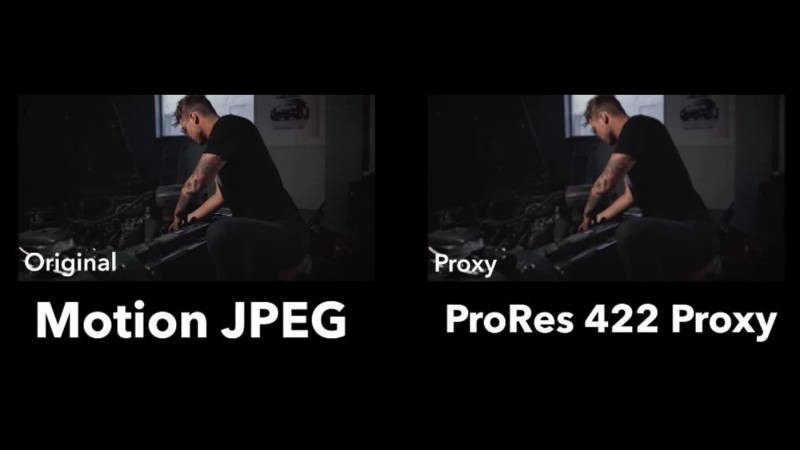
多くの初心者は、ポストプロダクションでビデオを編集するのにかかる時間を過小評価しています。結局のところ、フィルム編集プロセスは、ビデオグラファーが取ることができる仕事の数を決定します。したがって、迅速かつ効率的に作業することで、より多くのクライアントを獲得し、より多くのお金を稼ぐことができます。
ParkerWalbeckとLandonBythewayには、編集ワークフローを変更し、PremiereProでの作業をスピードアップするのに役立つ10のヒントがあります。これは、専門的および個人的なプロジェクトで役立つ重要なトピックです。編集ワークフローをスピードアップできるように、Walbeckのヒントを見てみましょう:
1。適切なハードウェアを使用する
コンピュータに、要求している種類の作業に適した仕様があることを確認してください。フィルム編集は本当に多くの処理能力を必要とします。コンピュータには、ビデオファイルを効率的に編集する能力が必要です。 Walbeck氏によると、コンピューターを購入するときは、コンピューターのプロセッサー(CPU)、メモリ(RAM)、グラフィックス(GPU)、およびストレージ(SSDまたはHDD)を確認する必要があります。
Walbeckは、コンピューターのストレージにSSDまたはソリッドステートドライブを推奨しています。コンピュータのオープンストレージが少ないと、すべてが遅くなるため、ストレージは非常に重要です。
次に、コンピュータのプロセッサを確認します。プロセッサは、ビデオのレンダリングとエクスポートの速度を決定します。優れたプロセッサは、より多くの処理コアを持ち、より速いクロック速度で動作します。 Bythewayは、ビデオの編集を検討している人には10〜12コアが適していると述べていますが、最終的には、優れたパワーを持ち、大金を費やさないことを検討している人には8コアを推奨しています。
第三に、8GB以上のRAMを搭載したコンピューターを探します。十分な量のRAMを使用すると、PremiereProの外部で複数のアプリケーションを実行できます。価格に見合った最高のRAMが必要な場合、Walbeckは32GBのRAMを推奨しました。
最後に探すのは、グラフィックカードまたはGPUです。 GPUに残っているメモリの量により、編集中にビデオを事前にレンダリングして表示することが容易になります。
2:撮影して編集
撮影前に行う最善のことは、撮影を事前に計画することです。これにより、何を撮影するかを確実に把握し、理由もなく余分な映像を撮影することを防ぐことができます。
では、これは編集の高速化とどのように関係しているのでしょうか。 Walbeck氏は次のように説明しています。はっきりとした視界のない状態ですべてを撮影している場合は、編集室ですべてをつなぎ合わせるのに多くの時間を浪費することになります。
今では、常に計画に固執する必要はありませんが、すべての映像を並べ替える時間を短縮したい場合は、計画とビジョンを用意するのが最善です。
3:低圧縮コーデックを使用
撮影するカメラとフォーマットによって、ビデオデータの圧縮に使用されるコーデックが決まります。場合によっては、発生する遅延はコーデックが原因です。したがって、アップグレードが必要だと思われる場合は、最初に編集しているファイルのコーデックを確認してください。
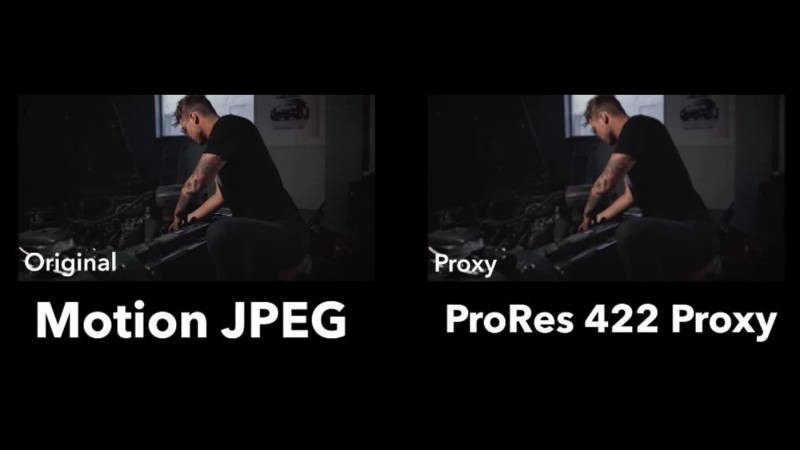
非協力的なビデオに関する1つの解決策は、プロキシを使用することです。プロキシは、元のファイルの代わりに使用される変換されたビデオファイルです。プロキシは編集が簡単で、PremiereProでより速く作業できます。
4:ドライブ速度が重要
結局のところ、コンピュータは、ハードドライブが情報をコンピュータに送信できる速度でしか編集できません。 Premiere Proでの編集を高速化する場合は、安価なハードドライブを使用しないことが重要です。
最高級のドライブを買う余裕がない場合は、すべての映像を保存できる、より大きくて安価なドライブを入手してください。アクティブなプロジェクトの場合は、読み取りと書き込みの速度が速いストレージドライブにフッテージを保存します。少なくとも毎秒約500メガビットを探します。
5:データ管理
これは、映画編集プロセスの重要な部分であり、この分野の専門家です。ちなみに、ビデオとPremiereProjectファイルのコピーを少なくとも2つ用意することをお勧めします。ファイルをバックアップすることはとても重要です。コンピュータがクラッシュし、バックアップなしですべてのファイルが失われることを想像してみてください。それは非常に頻繁に起こる恐ろしいシナリオです。ファイルをバックアップすると、災害が発生した場合に編集ワークフローに支障がないことを確認できます。
データ管理は、組織の慣行も扱います。大量のビデオファイルを検索して特定のクリップを探す必要はありません。ファイル命名システムを持っていて、それを使い続けてください。ファイルをすばやく見つけて、編集プロセスをスピードアップできます。
6アセットライブラリを保持する
アセットには、音楽、効果音、オーバーレイ、LUTなどが含まれます。基本的に、これらはビデオを完成させるために使用するアドオンです。アセットを複製して個々のプロジェクトフォルダに保持する代わりに、フォルダをプロジェクトにインポートできるように、整理されたフォルダに入れてください。
7:キーボードショートカット
PremiereProのキーボードショートカットを学ぶことは非常に重要です。 Walbeckは、Premiere Proのキーボードショートカットをマスターするだけで、編集ワークフローの速度が2〜3倍に向上したと述べています。クリックするたびに、編集に時間がかかります。ショートカットを使用すると、時間の負荷が減り、不要なクリックが大幅に減ります。
8:プリセットの作成/購入
プリセットはワークフロー全体をスピードアップします。色補正などの時間を節約できる多くのプリセットをオンラインで見つけることができます。すべてのクリップを個別に色補正する代わりに、すべてのフッテージに設定を適用する色補正プリセットを使用できます。
9:組立ライン方式
クリップに変更を加え、変更を表示するときにプロジェクト全体を監視する多くの初心者エディターがいます。変更を加えた領域だけを表示することをお勧めします。ビデオを見る前に、編集の完了に集中してください。
ここで、色補正が一致していることや、オーディオレベルがクリップ全体で一貫していることを確認する場合などに、ビデオ全体を確認することをお勧めします。また、創造的なブロックがある場合は、新しいアイデアを得るのに役立つようにもう一度見ることができます。
全体として、個々のクリップごとに一度に複数のタスクを実行するのではなく、すべてのクリップに対して1つのタスクに集中する方法を用意するのが最善です。

10:気を散らすものをすべて取り除く
手元のタスクに集中し続けると、常に速くなります。気が散ると、効率的に仕事ができなくなります。ビデオを編集している間は、気を散らすものをすべて避けるのが最善です。
これらすべてのヒントを考慮に入れると、編集速度は以前の10倍になります。より多くのクライアントのためにより多くの時間を開き、最終的には他の方法よりもはるかに多くのお金を稼ぐことができます。
画像提供:Parker Walbeck
